Comment mettre à jour Plex sur votre Synology NAS

Synology facilite l'installation de Plex Media Server sur ses boîtiers NAS DiskStation, mais manque à l'interface utilisateur simple pour mettre à jour Plex Media Serveur si une nouvelle version est publiée. Ne vous inquiétez pas, cependant, il existe encore un moyen de le faire.
CONNEXION: Comment partager votre Plex Media Library avec vos amis
Vous pouvez définir de nombreux paquets Synology disponibles depuis le Centre de paquets dans DiskStation Manager être mis à jour automatiquement si vous voulez qu'ils soient. Sinon, vous êtes averti lorsque des packages sont disponibles pour la mise à jour. Le problème est que Plex Media Server est laissé de côté, ce qui signifie que vous devez le mettre à jour manuellement. Voici comment procéder.
Commencez par allumer l'interface utilisateur de votre serveur Plex, puis cliquez sur l'option "Paramètres"
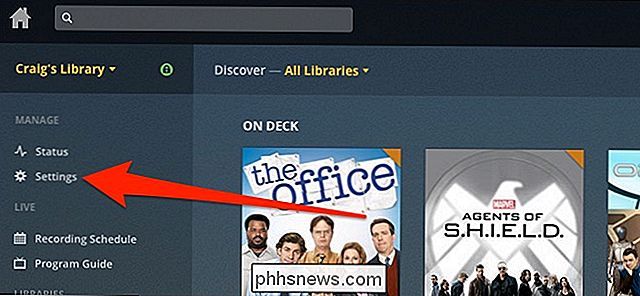
L'écran suivant montre quelle version de Plex Media Server vous utilisez actuellement. Si une mise à jour est disponible, elle vous indiquera juste à droite du numéro de version. S'il y a une mise à jour, cliquez sur le lien "Installer manuellement" pour commencer
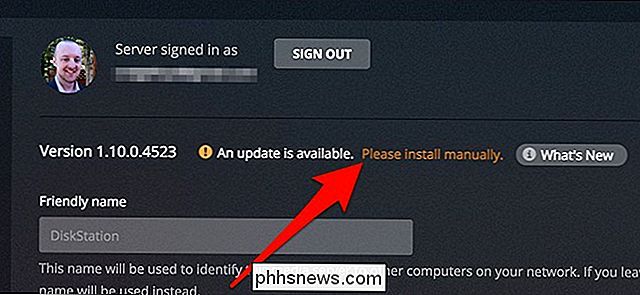
Un fichier .SPK commence le téléchargement.
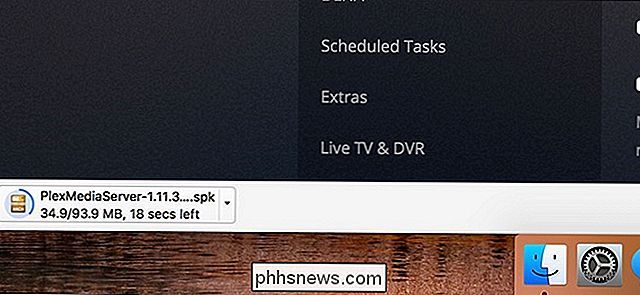
Une fois le téléchargement terminé, lancez DiskStation Manager, puis ouvrez le Centre de paquets.
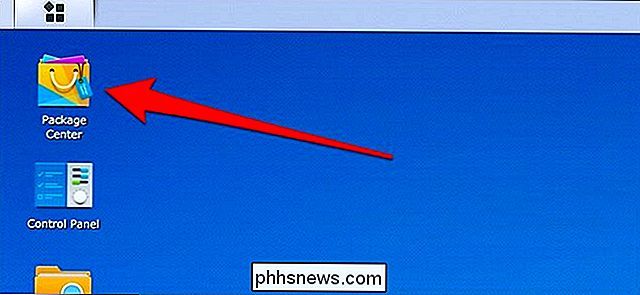
Dans Package Center, cliquez sur le bouton "Installation manuelle"
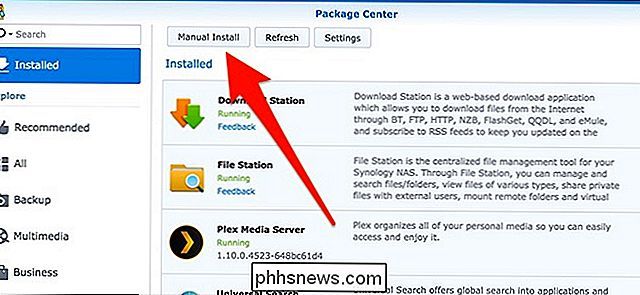
Cliquez sur le bouton "Parcourir"
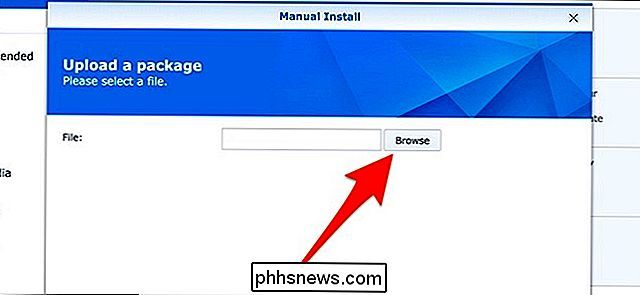
Sélectionnez le fichier .SPK que vous venez de télécharger, puis cliquez sur le bouton "Ouvrir".
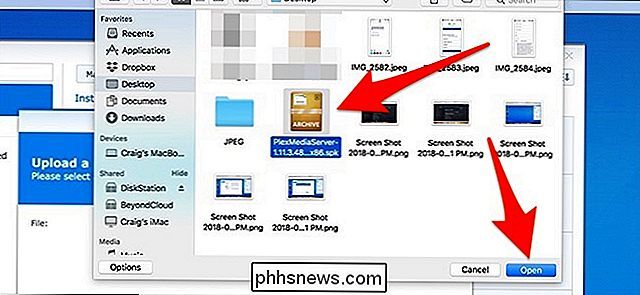
Puis cliquez sur "Next" pour démarrer la mise à jour.
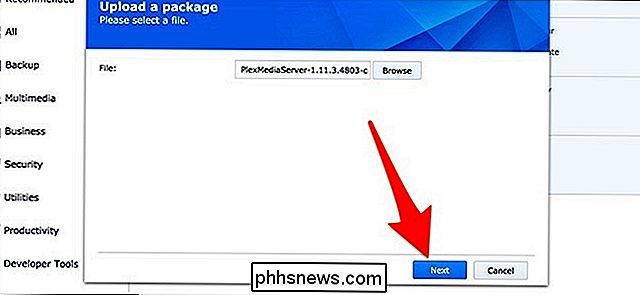
Vous pouvez obtenir une fenêtre contextuelle indiquant "Ce package est publié par un éditeur inconnu. Êtes-vous sûr de vouloir continuer? "Cliquez sur le bouton" Oui "
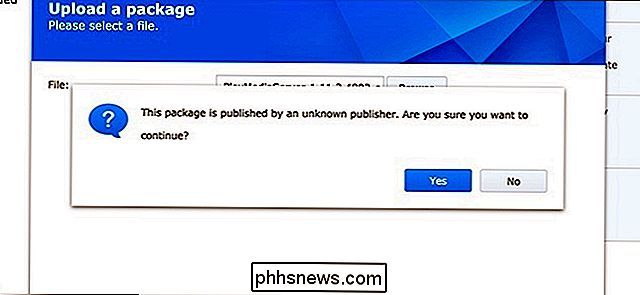
Cliquez sur" Appliquer "sur l'écran suivant.
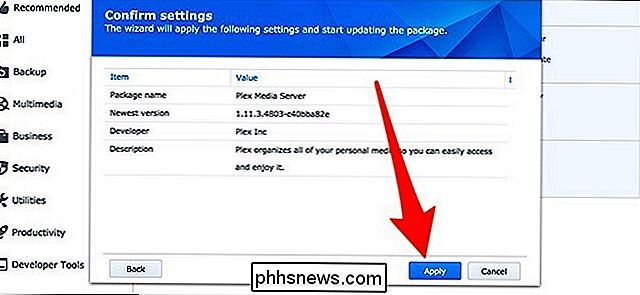
Accordez-lui quelques instants pour installer la mise à jour. Quand c'est terminé, la fenêtre d'installation se ferme automatiquement et vous revenez à la liste des paquets installés. Là, vous verrez que Plex utilise maintenant la dernière version.
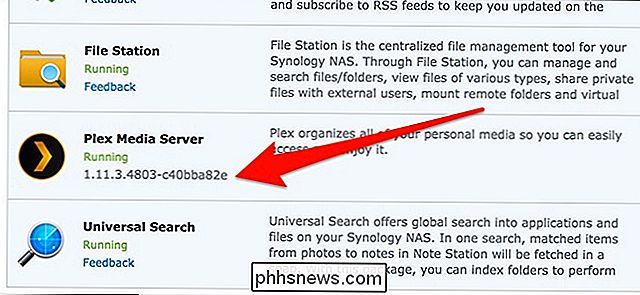
C'est un peu encombrant, et une meilleure automatisation serait bien. Mais, au moins, ce n'est pas un processus trop difficile.

Comment optimiser Mozilla Firefox pour une confidentialité maximale
Comme d'autres navigateurs modernes, Firefox inclut quelques fonctionnalités qui envoient vos données via Internet. Firefox contacte par défaut les serveurs Mozilla, Yahoo et Google. Nous ne vous recommandons pas de désactiver toutes ces fonctionnalités, car elles font des choses utiles. Mais nous allons vous expliquer quelles sont les différentes options pour que vous puissiez prendre des décisions informées.

Les mots de passe forts ne suffisent plus: nous vous recommandons d'utiliser l'authentification à deux facteurs autant que possible. Idéalement, cela signifie utiliser une application qui génère des codes d'authentification sur votre téléphone ou un jeton matériel physique. Nous préférons Authy pour les applications d'authentification: elle est compatible avec tous les sites qui utilisent Google Authenticator, mais elle est plus puissante et pratique.



